
V posledných verziách systému Windows 10 pre zasvätené osoby sa objavila nová funkcia denníka schránky. funkcie Cloudová schránka oficiálne nazvaný Denník schránky. Obsah denníka sa nachádza v cloudu spoločnosti Microsoft a umožňuje vám synchronizovať obsah schránky a jej históriu na všetkých zariadeniach, ktoré používajú účet Microsoft. V tejto krátkej recenzii sa pozrieme na to, ako povoliť túto užitočnú funkciu..
Poznámka: Povolenie synchronizácie schránky medzi zariadeniami umožní systému Windows 10 nahrávať obsah schránky do cloudu. Prijaté informácie budú uložené na serveroch spoločnosti Microsoft. Správanie funkcie môžete zmeniť pomocou špeciálnych parametrov. Automaticky synchronizuje kopírovaný text a nikdy automaticky synchronizuje kopírovaný text. Pozrime sa, ako sa to dá dosiahnuť..
Povoliť synchronizáciu schránky medzi zariadeniami v systéme Windows 10.
- Otvorená aplikácia "Parametre".
- Choďte na „Systém“ → „Schránka“.
- Vpravo prejdite do sekcie „Synchronizácia medzi zariadeniami“.
Ak je to potrebné - Prihláste sa do svojho účtu Microsoft, kliknite na "Prihlásenie".
- Teraz povolte možnosť Synchronizácia medzi zariadeniami, posunutím prepínača prepínača do polohy "On". ako je uvedené nižšie.
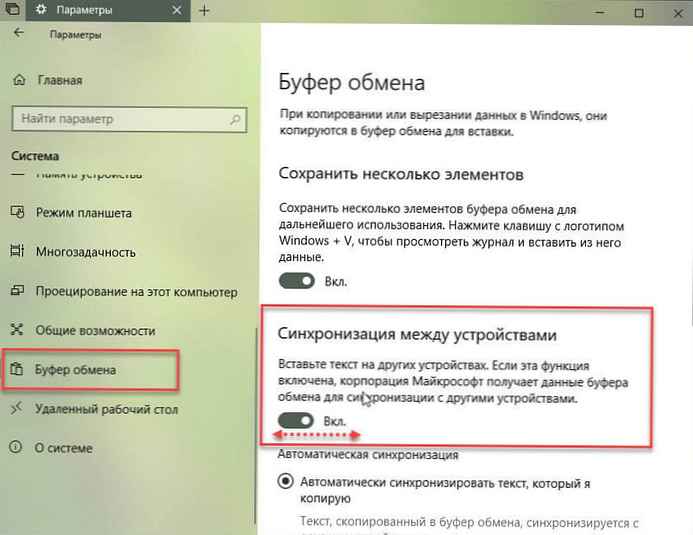
- Vyberte si jednu z možností podľa vašich preferencií:
- Automaticky synchronizujem kopírovaný text,
- Nikdy automaticky synchronizovať kopírovaný text.
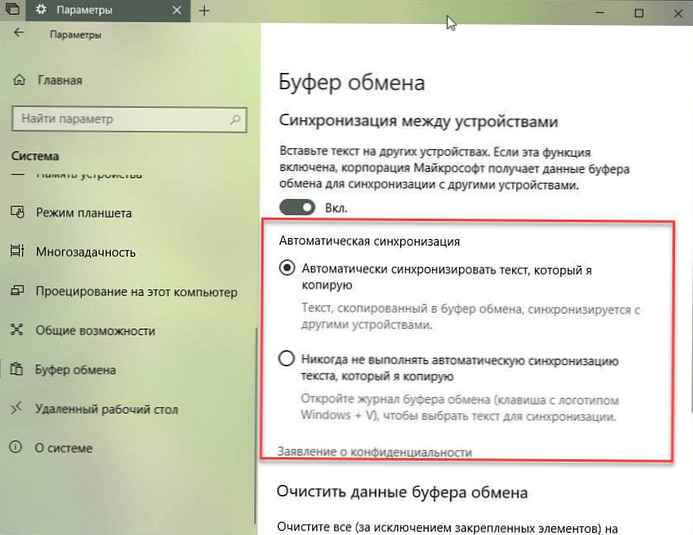
všetko. Túto funkciu môžete vypnúť neskôr vypnutím možnosti. „Synchronizácia medzi zariadeniami“.
V prípade potreby môžete vyššie uvedené nastavenia zmeniť aj pomocou nastavení databázy Registry.
Spravujte synchronizáciu schránky na všetkých zariadeniach pomocou nastavení registra.
- Otvorená aplikácia Editor databázy Registry.
- Prejdite na nasledujúci kľúč databázy Registry.
HKEY_CURRENT_USER \ Software \ Microsoft \ Clipboard
- Na pravej strane vytvorte nový 32-bitový parameter DWORD s názvom EnableClipboardHistory.
Poznámka: Aj keď používate 64-bitový systém Windows, mali by ste stále vytvoriť 32-bitový parameter DWORD.
- Pre parameter EnableClipboardHistory nastavte hodnotu na - 1 Toto umožní históriu schránky.. Poznámka: hodnota 0 vypni to.
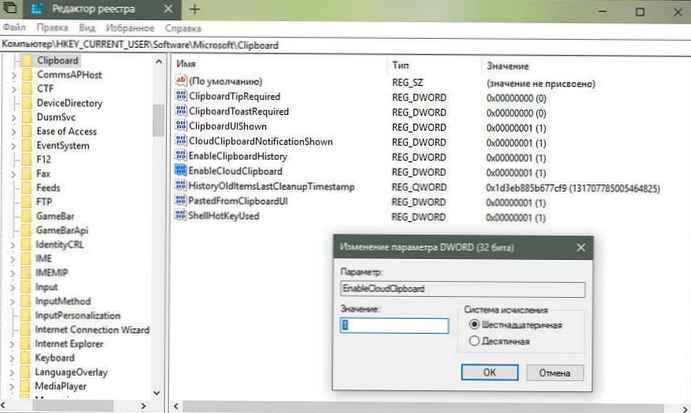
- Teraz vytvorte alebo upravte 32-bitový parameter DWORD CloudClipboardAutomaticUpload.
- Jeho významy:
1 - Automaticky synchronizuje kopírovaný text,
0 - Nikdy automaticky synchronizovať text, ktorý kopírujem.
- Aby sa zmeny vykonané pomocou nastavení registra prejavili, musíte sa odhlásiť a prihlásiť do svojho používateľského účtu alebo reštartovať počítač.











